Beim Senden einer E-Mail mit Microsoft Outlook ist der Microsoft Outlook-Fehler 0x80040115 aufgetreten. Dieser Fehler kann auch beim Empfang einer E-Mail über Outlook auftreten.
Mehrere Benutzer haben ähnliche Fehler im Microsoft Community-Forum gemeldet.
In den letzten zwei Tagen wurde beim Senden / Empfangen von E-Mails über Outlook der Fehler 0x80040115 angezeigt. Die Fehlermeldung lautet - Senden und Empfangen eines gemeldeten Fehlers (0x80040115). Die Verbindung zum Microsoft Exchange Server ist nicht verfügbar. Outlook muss online oder verbunden sein, um diese Aktion ausführen zu können.
Dieser Fehler kann aufgrund einer übergroßen PST-Datei oder einer beschädigten Installation auftreten. In diesem Artikel haben wir einige Tipps zur Fehlerbehebung aufgeführt, mit denen Sie den Microsoft Outlook-Fehler 0x80040115 unter Windows beheben können.
Wie behebe ich den Microsoft Outlook-Fehler 0x80040115??
1. Löschen Sie DNS-Einträge
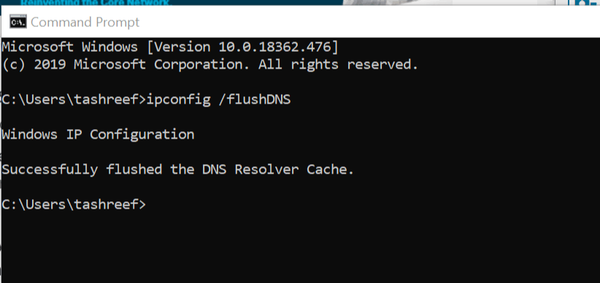
- Drücken Sie die Windows-Schlüssel und Typ cmd.
- Klicken Sie mit der rechten Maustaste auf Eingabeaufforderung und auswählen Als Administrator ausführen.
- Geben Sie in der Eingabeaufforderung den folgenden Befehl ein und drücken Sie die Eingabetaste, um ihn auszuführen:
ipconfig / flushDNS - Schließen Sie die Eingabeaufforderung und suchen Sie nach Verbesserungen.
Dieser Fehler kann aufgrund eines DNS-Konfigurationsfehlers auftreten. Mehrere Benutzer haben gemeldet, dass das Löschen des DNS zur Behebung des Fehlers beigetragen hat.
Müssen Sie MS Teams in Outlook integrieren? Weitere Informationen finden Sie in diesem Artikel.
2. Suchen Sie nach Add-In-Problemen
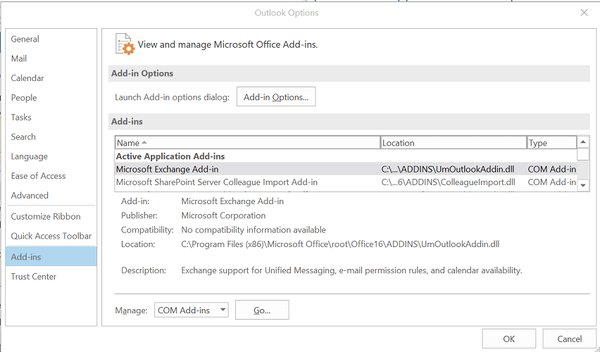
2.1. Öffnen Sie Outlook im abgesicherten Modus
- Drücken Sie Windows-Taste + R. Run öffnen.
- Geben Sie Folgendes ein und klicken Sie auf IN ORDNUNG:
Ausblick / sicher - Wenn Sie dazu aufgefordert werden, wählen Sie ein Profil aus und klicken Sie auf in Ordnung.
- Versuchen Sie beim Öffnen von Outlook, eine E-Mail zu senden.
- Wenn der Fehler nicht im abgesicherten Modus auftritt, ist möglicherweise ein Add-In eines Drittanbieters installiert, das einen Konflikt mit dem Programm verursacht.
2.2. Suchen und Entfernen von Add-Ins
- Starten Ausblick.
- Klicke auf Datei und auswählen Optionen.
- In dem Outlook-Optionen Fenster, wählen Sie die Add-Ins Registerkarte aus dem linken Bereich.
- Deaktivieren Sie alle installierten Add-Ins von Drittanbietern.
- Starten Sie Outlook neu und suchen Sie nach Verbesserungen.
3. Reparieren Sie die Outlook-Installation
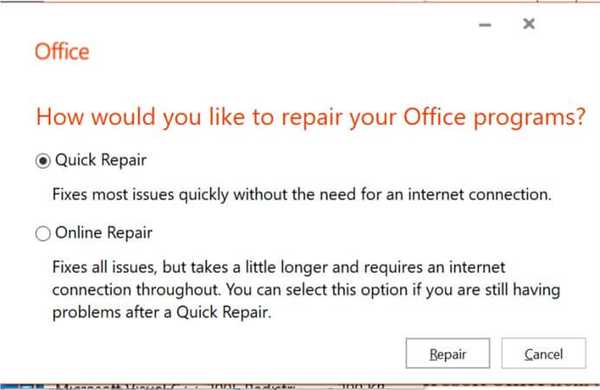
- Drücken Sie Windows-Taste + R. Run öffnen.
- Art Steuerung und klicken Sie auf in Ordnung.
- Gehen Sie in der Systemsteuerung zu Programme> Programme und Funktionen.
- Wähle aus Ausblick Client und klicken Sie auf Veränderung.
- Im Fenster zur Office-Fehlerbehebung werden die folgenden Optionen angezeigt:
- Schnelle Reparatur
- Wählen Sie zunächst diese Option.
- Die Installationsdateien werden schnell auf Probleme überprüft und behoben, ohne dass eine Internetverbindung erforderlich ist.
- Online-Reparatur
- Wenn das Problem weiterhin besteht, versuchen Sie es mit Online-Reparatur.
- Diese Option erfordert das Internet und kann länger dauern, um Installationsprobleme mit dem Programm zu finden und zu beheben.
- Schnelle Reparatur
- Schließen Sie die Fehlerbehebung und starten Sie Outlook. Überprüfen Sie, ob Verbesserungen vorliegen.
4. Ändern Sie die Sicherheitseinstellungen des Profils
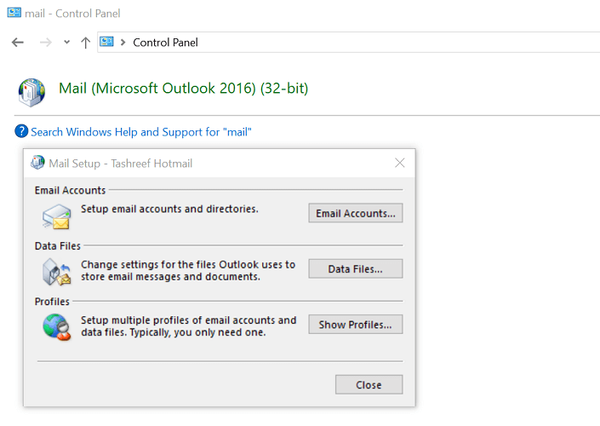
- Drücken Sie die Windows Schlüssel und Typ Steuerung.
- Klicke auf Schalttafel.
- Suchen Sie in der Systemsteuerung nach Mail.
- Klicke auf Mail (Microsoft Outlook 2016) (32-Bit) Möglichkeit.
- Klicken Sie im Fenster Mail Setup auf Profile anzeigen Taste.
- Wählen Sie Ihr Profil aus und klicken Sie auf Eigenschaften Taste.
- Drücke den E-mail Konten Taste.
- Wählen Sie Ihr E-Mail-Konto aus und klicken Sie auf Veränderung Taste.
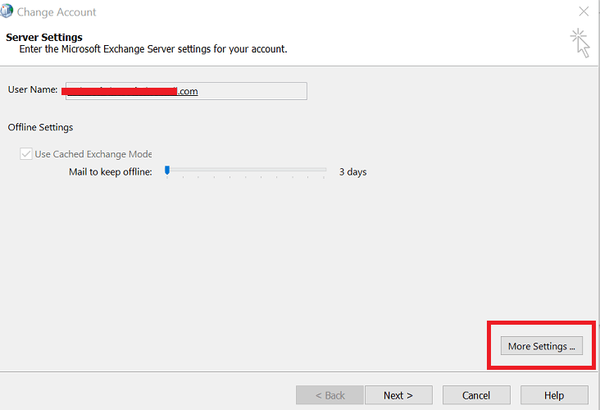
- Drücke den Mehr Einstellungen Taste.
- Öffne das Sicherheit Tab.
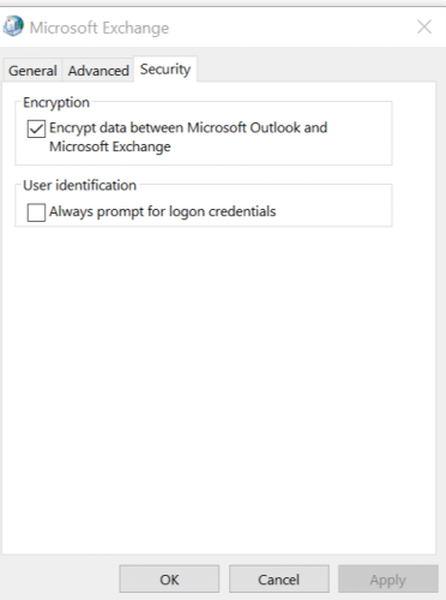
- Versicher dich Verschlüsseln Daten zwischen Microsoft Office Outlook und Microsoft Exchange werden überprüft.
- Klicken in Ordnung um die Änderungen zu speichern.
- Starten Sie den Outlook-Client neu und suchen Sie nach Verbesserungen.
Der Microsoft Outlook-Fehler 0x80040115 kann das Senden und Empfangen von E-Mails erschweren. Wir haben jedoch alle möglichen Korrekturen aufgelistet, damit Sie das Problem in kürzester Zeit beheben können.
Gehen Sie die Schritte durch und teilen Sie uns in den Kommentaren mit, mit welcher Methode Sie das Problem behoben haben.
FAQ: Erfahren Sie mehr über Microsoft Outlook
- Was ist Microsoft Outlook??
Microsoft Outlook ist ein Manager für persönliche Informationen und ein E-Mail-Client, der Teil der Microsoft Office-Suite ist.
- Sind Microsoft Outlook-Fehler häufig??
Während Outlook häufig aktualisiert wird, gibt es eine Reihe von Fehlern, die immer vorhanden waren. In diesem Handbuch finden Sie die 15 häufigsten Microsoft Outlook-Fehler.
- Gibt es Alternativen zu Microsoft Outlook??
Beim Versenden von E-Mails gibt es zahlreiche Alternativen zu Microsoft Outlook.
- Outlook-Fehler
 Friendoffriends
Friendoffriends



